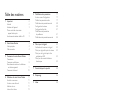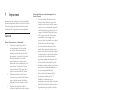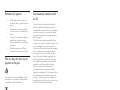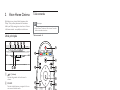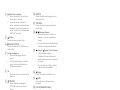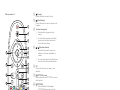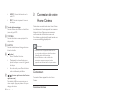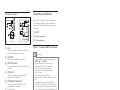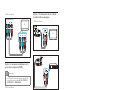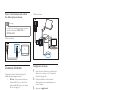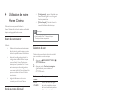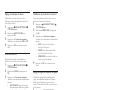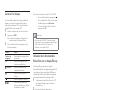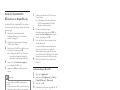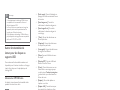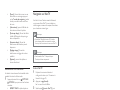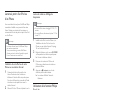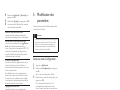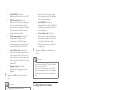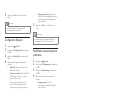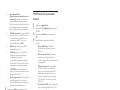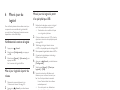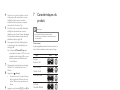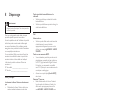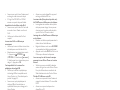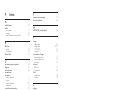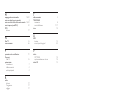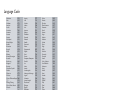Philips HTS7140/12 Manuel utilisateur
- Catégorie
- Lecteurs DVD
- Taper
- Manuel utilisateur

HTS7140
Register your product and get support at
www.philips.com/welcome
EN User manual
DA Brugervejledning
DE Benutzerhandbuch
EL
ES Manual del usuario
FI Käyttöopas
FR Mode d’emploi
IT Manuale utente
NL Gebruiksaanwijzing
NO Brukerhåndbok
PT Manual do utilizador
SV Användarhandbok
TR Kullanm klavuzu


1
5 Modifi cation des paramètres 19
Accès au menu Confi guration 19
Modifi er les paramètres vidéo 19
Modifi cation des paramètres audio
20
Confi guration du réseau
20
Confi guration EasyLink 21
Modifi cation des paramètres
de préférence
21
Modifi cation des paramètres avancés 22
6 Mise à jour du logiciel 23
Vérifi cation de la version du logiciel 23
Mise à jour logicielle à partir du réseau 23
Mise à jour du logiciel à partir d’un
périphérique USB
23
Mise à jour du manuel d’utilisation
électronique
23
7 Caractéristiques du produit 24
8 Dépannage 26
9 Index 28
Table des matières
1 Important 2
Sécurité 2
Entretien de l’appareil
3
Mise au rebut de votre ancien
appareil et des piles
3
Avertissement sanitaire relatif au 3D 3
2 Votre Home Cinéma 4
Unité principale 4
Télécommande 4
3 Connexion de votre Home Cinéma 7
Connecteurs 7
Connexion au téléviseur 8
Raccordement audio avec le téléviseur
ou d’autres appareils
9
Connexion à Internet 10
4 Utilisation de votre Home Cinéma 11
Avant de commencer 11
Accès au menu d’accueil 11
Sélection du son 11
Lecture d’un disque 13
Utilisation de la fonctionnalité
Bonus View sur un disque Blu-ray
13
Accès à la fonctionnalité BD-Live
sur un disque Blu-ray
14
Lecture de vidéo 3D 14
Lecture à partir d’un périphérique
de stockage USB
14
Autres fonctionnalités de lecture
pour les disques ou supports USB
15
Navigation sur Net TV 16
Écoute de la radio 17
Lecture audio sur le téléviseur
ou d’autres appareils
17
Lecture à partir d’un lecteur MP3 17
Lecture à partir d’un iPod ou
d’un iPhone
18
Utilisation de la fonction Philips EasyLink 18
Français
FR

2
Risque de blessures et d’endommagement du
Home Cinéma !
• Pour les produits à fi xation murale,
utilisez exclusivement le support de
fi xation murale fourni. Fixez le support
mural sur un mur capable de supporter
à la fois le poids du produit et celui du
support. Koninklijke Philips Electronics
N.V. ne peut en aucun cas être tenu
responsable d’un montage mural
incorrect ayant occasionné un accident,
des blessures ou des dommages.
• Pour les enceintes comportant des
pieds, utilisez exclusivement les pieds
fournis. Fixez bien fermement les pieds
sur les enceintes. Une fois fi xés, placez
les pieds sur des surfaces planes et
régulières, capables de supporter à la
fois le poids de l’enceinte et du pied.
• Ne placez jamais le produit ou tout autre
objet sur les cordons d’alimentation ou
sur un autre appareil électrique.
• Si le produit a été transporté à des
températures inférieures à 5 °C,
déballez-le et attendez que sa
température remonte à celle de la pièce
avant de le brancher sur la prise secteur.
• Rayonnement laser visible et invisible
à l’ouverture. Évitez de vous exposer
au rayon.
• Ne touchez pas la lentille optique à
l’intérieur du compartiment du disque.
Risque de surchauffe !
• N’installez jamais ce produit dans
un espace confi né. Laissez toujours
un espace d’au moins 10 cm autour
du produit pour assurer une bonne
ventilation. Assurez-vous que des
rideaux ou d’autres objets n’obstruent
pas les orifi ces de ventilation du
produit.
Risque de contamination !
• Ne mélangez pas les piles (neuves et
anciennes, au carbone et alcalines, etc.).
• Ôtez les piles si celles-ci sont usagées
ou si vous savez que vous ne vous
servirez pas de la télécommande
pendant un certain temps.
• Les piles contiennent des substances
chimiques : elles doivent être mises au
rebut de manière adéquate.
1 Important
Assurez-vous d’avoir bien lu et compris l’ensemble
des instructions avant d’utiliser votre Home Cinéma.
Si des dommages sont causés par le non-respect
des instructions, la garantie ne sera pas applicable.
Sécurité
Risque d’électrocution ou d’incendie !
• Conservez toujours le produit et
ses accessoires à l’abri de la pluie
ou de l’eau. Ne placez jamais de
récipients remplis de liquide (vases
par exemple) à proximité du produit.
Dans l’éventualité où un liquide
serait renversé sur votre produit,
débranchez-le immédiatement de la
prise secteur. Contactez le Service
Consommateurs Philips pour faire
vérifi er le produit avant de l’utiliser.
• Ne placez jamais le produit et ses
accessoires à proximité d’une fl amme
nue ou d’autres sources de chaleur,
telle que la lumière directe du soleil.
• N’insérez jamais d’objet dans les
orifi ces de ventilation ou dans un autre
orifi ce du produit.
• Si la fi che d’alimentation ou un
coupleur d’appareil est utilisé comme
dispositif de sectionnement, celui-ci
doit rester facilement accessible.
• En cas d’orage, débranchez le produit
de la prise secteur.
• Lorsque vous déconnectez le cordon
d’alimentation, tirez toujours la fi che et
pas le câble.
Risque de court-circuit ou d’incendie !
• Avant de brancher le produit sur la
prise secteur, vérifi ez que la tension
d’alimentation correspond à la valeur
imprimée à l’arrière ou au bas du
produit. Ne branchez jamais le produit
sur la prise secteur si la tension est
différente.
FR

3
Avertissement sanitaire relatif
au 3D
Si vous ou l’un des membres de votre famille
avez des antécédents d’épilepsie ou de crise
photosensible, demandez l’avis de votre médecin
avant de vous exposer aux sources de lumière
clignotante, aux séquences d’images rapides ou
au visionnage 3D.
Afi n d’éviter les sensations pénibles telles que
vertiges, maux de tête ou perte de repères, nous
vous recommandons de ne pas visionner de
contenus en 3D pendant une période prolongée.
Si vous ressentez la moindre gêne, arrêtez le
visionnage en 3D et ne vous lancez pas dans
une activité potentiellement dangereuse (par
exemple conduire une voiture) jusqu’à ce que
les symptômes disparaissent. Si les symptômes
persistent, consultez un médecin avant de
visionner à nouveau des contenus en 3D.
Les parents doivent surveiller leurs enfants
pendant le visionnage en 3D et s’assurer qu’ils ne
présentent aucun des symptômes mentionnés
ci-dessus. La 3D n’est pas recommandée pour
les enfants de moins de 6 ans, leur système visuel
n’étant pas complètement développé.
Entretien de l’appareil
• N’insérez pas d’autres objets que
des disques dans le compartiment du
disque.
• N’insérez pas de disques gondolés
ou fi ssurés dans le compartiment du
disque.
• Lorsque vous n’utilisez pas l’appareil
pendant une période prolongée,
retirez les disques du compartiment
du disque.
• Utilisez uniquement un chiffon en
microfi bre pour nettoyer le produit.
Mise au rebut de votre ancien
appareil et des piles
Votre produit a été conçu et fabriqué avec des
matériaux et des composants de haute qualité
pouvant être recyclés et réutilisés.
La présence du symbole de poubelle sur roues
barrée sur un produit indique que ce dernier est
conforme à la directive européenne 2002/96/EC.
Veuillez vous renseigner sur votre système local de
gestion des déchets d’équipements électriques et
électroniques.
Respectez la réglementation locale et ne jetez pas
vos anciens appareils avec les ordures ménagères.
La mise au rebut correcte de votre ancien appareil
permet de préserver l’environnement et la santé.
Cet appareil contient des piles relevant de la
directive européenne 2006/66/EC, qui ne peuvent
être jetées avec les ordures ménagères.
Renseignez-vous sur les dispositions en vigueur
dans votre région concernant la collecte séparée
des piles. La mise au rebut correcte permet de
préserver l’environnement et la santé.
Français
FR

4
Télécommande
Remarque
• Votre Home Cinéma est fourni avec l’une des
télécommandes suivantes.
Télécommande - A
2
5
6
7
10
11
12
1
3
4
8
14
13
9
17
18
19
15
16
2 Votre Home Cinéma
Félicitations pour votre achat et bienvenue chez
Philips ! Pour profi ter pleinement de l’assistance
offerte par Philips, enregistrez votre Home Cinéma
à l’adresse suivante : www.philips.com/welcome.
Unité principale
a +/- ( Volume )
Permet d’augmenter et de diminuer le
volume.
b SOURCE
Permet de sélectionner un support à lire ou
une source d’entrée audio.
c ( Veille - Mise en marche )
Permet de mettre le Home Cinéma sous
tension ou de basculer en mode veille.
d Touches de lecture
Permettent de contrôler la lecture.
e ( Éjection )
Permet d’éjecter le disque de son
compartiment.
f Tableau d’affi chage
g Compartiment du disque.
FR

5
l SUBTITLE
Permet de sélectionner la langue des sous-
titres de la vidéo.
m TOP MENU
Permet d’accéder au menu principal d’un
disque vidéo.
n / ( Précédent/Suivant )
• Permettent de passer à la piste, au
chapitre ou au fi chier précédent ou
suivant.
• En mode radio, permet de sélectionner
une station de radio présélectionnée.
o ( Arrêter ) / ( Éjection / Ouvrir/Fermer )
• Permet d’arrêter la lecture.
• Maintenez la touche enfoncée pour
éjecter le disque ou ouvrir le logement
du disque.
• En mode radio, pour effacer la station
radio actuellement prédéfi nie.
p ( Silence )
Permet de couper et de rétablir le son.
q BACK
Permet de revenir à l’écran de menu
précédent.
r POP-UP MENU/DISC MENU
Permet d’accéder au menu du disque et de
le quitter.
s Boutons source
• Touches de couleur (pour les disques
Blu-ray) : Permet de sélectionner des
tâches ou des OPTIONS.
• DISC: Permet de passer à la source du
disque.
• RADIO: Permet de basculer sur la
radio FM.
• DOCK for iPod: Permet de basculer
sur la station d’accueil pour iPod/
iPhone Philips.
• SOURCE: Pour sélectionner une
source d’entrée audio.
a ( Veille - Mise en marche )
• Permet de mettre le Home Cinéma
sous tension ou en veille.
• Lorsque la fonction EasyLink est
activée, maintenez la touche enfoncée
pendant au moins trois secondes pour
mettre en veille tous les périphériques
HDMI CEC connectés.
b ( Accueil )
Permet d’accéder au menu Accueil.
c SOUND SETTINGS
Permet d’accéder aux OPTIONS de son ou
de les quitter.
d Touches de navigation
• Permettent de naviguer dans les
menus.
• En mode radio, appuyez sur la fl èche
gauche ou droite pour démarrer la
recherche automatique.
e OK
• Permet de confi rmer une saisie ou une
sélection.
f OPTIONS
• Permet d’accéder à davantage d’
OPTIONS de lecture en cours de
lecture.
• En mode radio, permet de
programmer des stations de radio.
g +/- ( Volume )
Permet d’augmenter et de diminuer le
volume.
h ( Lecture )
Permet de lancer ou de reprendre la
lecture.
i ( Pause )
Permet d’interrompre la lecture.
j / ( Lecture rapide en arrière /
Lecture rapide en avant )
Permettent d’effectuer une avance ou un
retour rapide. Appuyez plusieurs fois pour
changer de vitesse.
k Touches alphanumériques
Permet d’entrer des chiffres ou des lettres
(saisie de type SMS).
Français
FR

6
b ( Accueil )
Permet d’accéder au menu Accueil.
c ( Menu Disque )
Permet d’accéder au menu du disque et de
le quitter.
d Touches de navigation
• Permettent de naviguer dans les
menus.
• En mode radio, appuyez sur la fl èche
gauche ou droite pour démarrer la
recherche automatique.
e / ( Précédent/Suivant )
• Permettent de passer à la piste, au
chapitre ou au fi chier précédent ou
suivant.
• En mode radio, permet de sélectionner
une station de radio présélectionnée.
f OK
Permet de confi rmer une saisie ou une
sélection.
g ( OPTIONS de son )
Permet d’accéder aux OPTIONS de son ou
de les quitter.
h ( OPTIONS )
• Permet d’accéder à davantage d’
OPTIONS de lecture en cours de
lecture.
• En mode radio, permet de
programmer des stations de radio.
i ( Lecture )
Permet de lancer ou de reprendre la
lecture.
j +/- ( Volume )
Permet d’augmenter et de diminuer le
volume.
k ( Pause )
Permet d’interrompre la lecture.
l Boutons source / Touches de couleur
• Disques Blu-ray : Permet de
sélectionner des tâches ou des
OPTIONS.
• AUDIO SOURCE : Pour sélectionner
une source d’entrée audio.
• DOCK for iPod : Permet de basculer
sur la station d’accueil pour iPod/
iPhone Philips.
Télécommande - B
a ( Veille - Mise en marche )
• Permet de mettre le Home Cinéma
sous tension ou en veille.
• Lorsque la fonction EasyLink est
activée, maintenez la touche enfoncée
pendant au moins trois secondes pour
mettre en veille tous les périphériques
HDMI CEC connectés.
3
4
6
7
8
9
11
12
13
14
1
2
5
15
5
16
10
18
17
FR

7
3 Connexion de votre
Home Cinéma
Cette section vous aide à relier votre Home Cinéma
à un téléviseur et à d’autres appareils. Les connexions
de base du Home Cinéma avec ses accessoires
sont fournies dans le Guide de mise en route.
Pour obtenir un guide interactif complet, rendez-vous
sur www.connectivityguide.philips.com.
Remarque
• Reportez-vous à la plaquette située au dos
ou au bas du produit pour des informations
d’identifi cation et d’alimentation.
• Avant d’effectuer ou de modifi er des
connexions, assurez-vous que tous les
appareils sont débranchés de la prise secteur.
Connecteurs
Connectez d’autres appareils à votre Home
Cinéma.
Connecteurs latéraux
a MP3 LINK
Entrée audio d’un lecteur MP3.
b ( USB )
Entrée audio, vidéo ou image d’un
périphérique de stockage USB.
• RADIO : Permet de basculer sur la
radio FM.
• DISC : Permet de passer à la source
du disque.
m Touches alphanumériques
Permet d’entrer des chiffres ou des lettres
(saisie de type SMS).
n TOP MENU
Permet d’accéder au menu principal d’un
disque vidéo.
o SUBTITLE
Permet de sélectionner la langue des sous-
titres de la vidéo.
p ( Arrêter )
• Permet d’arrêter la lecture.
• Maintenez la touche enfoncée pour
éjecter le disque ou ouvrir le logement
du disque.
• En mode radio, pour effacer la station
radio actuellement prédéfi nie.
q / ( Lecture rapide en arrière /Lecture
rapide en avant )
Permettent d’effectuer une avance ou un
retour rapide. Appuyez plusieurs fois pour
changer de vitesse.
r ( Retour )
Permet de revenir à l’écran de menu
précédent.
Français
FR

8
Connexion au téléviseur
Raccordez votre Home Cinéma directement
à un téléviseur à l’aide d’un des connecteurs
suivants (de la qualité la meilleure à la qualité
standard) :
a HDMI
b Vidéo composantes
c Vidéo composite
Option 1 : connexion HDMI au téléviseur
Remarque
• La prise HDMI du téléviseur peut s’appeler
HDMI ARC ou HDMI IN.
• Si votre téléviseur prend en charge la
technologie HDMI ARC (audio return
channel), vous pouvez l’utiliser pour
transmettre le signal audio au système
Home Cinéma.
• Si le téléviseur HDTV dispose d’un
connecteur DVI, utilisez un adaptateur HDMI/
DVI.
• Si le téléviseur prend en charge EasyLink
HDMI CEC, contrôlez votre Home Cinéma et
votre téléviseur avec une seule télécommande
(voir ‘Utilisation de la fonction Philips EasyLink’
à la page 18 ).
Option 2 : connexion au téléviseur via les
prises YUV (vidéo composantes)
Remarque
• Le câble ou le connecteur vidéo composantes
peut comporter une étiquette Y Cb Cr ou YUV.
TV
Connecteurs arrière
a LAN
Permet la connexion à l’entrée LAN sur un
modem haut débit ou un routeur.
b AC MAINS~
Permet le raccordement au secteur.
c HDMI OUT (ARC)
Permet la connexion à l’entrée HDMI sur le
téléviseur.
d VIDEO OUT
Permet la connexion à l’entrée vidéo
composite sur le téléviseur.
e COMPONENT VIDEO OUT
Permet la connexion à l’entrée vidéo
composantes du téléviseur.
f SUBWOOFER
Permet la connexion au caisson de basses
fourni.
g AUDIO IN -AUX
Permet la connexion à la sortie audio
analogique sur le téléviseur ou un
périphérique analogique.
h DOCK for iPod
Permet la connexion à la station d’accueil
pour iPod/iPhone Philips.(Modèle : Philips
DCK3060, vendu séparément).
i DIGITAL IN -OPTICAL
Permet la connexion à la sortie audio
optique du téléviseur ou d’un appareil
numérique.
j ANTENNA FM (75 )
Entrée de signal pour antenne, câble ou
récepteur satellite.
k DIGITAL IN-COAXIAL
Permet la connexion à la sortie audio
coaxiale sur le téléviseur ou un périphérique
analogique.
FR

9
Option 1 : branchement du son à l’aide
de câbles audio analogiques
(Câble non fourni)
Option 2 : branchement du son à l’aide
d’un câble coaxial
Remarque
• Le câble ou le connecteur coaxial numérique
peut comporter une étiquette COAXIAL/
DIGITAL OUT ou SPDIF OUT.
(Câble non fourni)
TV
TV
(Câble non fourni)
Option 3 : connexion au téléviseur via la
prise vidéo composite (CVBS)
Remarque
• Le câble ou le connecteur vidéo composite peut
comporter une étiquette AV IN, VIDEO IN,
COMPOSITE ou BASEBAND.
(Câble non fourni)
Raccordement audio avec le
téléviseur ou d’autres appareils
Utilisez votre Home Cinéma pour écouter le son
du téléviseur ou d’autres appareils comme un
décodeur.
Conseil
• Appuyez plusieurs fois sur SOURCE /
AUDIO SOURCE pour sélectionner la
sortie audio de votre connexion.
TV
Component Video Out
Component Video In
TV
Français
FR

10
(Câble non fourni)
Confi guration du réseau
1 Reliez le Home Cinéma à un modem haut-
débit ou à un routeur (voir ‘Connexion à
Internet’ à la page 10 ).
2 Mettez le téléviseur sous tension et
sélectionnez la source adéquate pour le
Home Cinéma.
3 Appuyez sur ( Accueil).
4 Sélectionnez [Confi guration], puis appuyez
sur OK.
5 Sélectionnez [Réseau] > [Installation du
réseau], puis appuyez sur OK.
6 Sélectionnez [Filaire (Ethernet)], puis
appuyez sur OK.
7 Sélectionnez [Automatique (recommandé)]
ou [Manuelle (avancé)], puis appuyez sur OK.
8 Suivez les instructions affi chées à l’écran
pour terminer la confi guration.
» Le Home Cinéma se connecte à Internet.
Si la connexion échoue, sélectionnez
[Réessayer], puis appuyez sur OK.
9 Sélectionnez [Terminer], puis appuyez sur
OK pour quitter.
LAN
www
Option 3 : branchement audio à l’aide
d’un câble optique numérique
Remarque
• Le câble ou le connecteur optique numérique
peut être identifi é par SPDIF OUT ou
OPTICAL OUT.
(Câble non fourni)
Connexion à Internet
Connectez le Home Cinéma à Internet et
bénéfi ciez des avantages suivants :
• BD-Live : vous pouvez accéder aux
fonctions BD-Live (voir ‘Accès à la
fonctionnalité BD-Live sur un disque
Blu-ray’ à la page 14 ).
• Net TV : explorez les services Net
TV. (voir ‘Navigation sur Net TV’ à la
page 16 )
• Mise à jour logicielle : vous pouvez
mettre à jour le logiciel du Home
Cinéma via le réseau (voir ‘Mise à jour
logicielle à partir du réseau’ à la page 23 ).
Matériel nécessaire :
• Un routeur réseau (avec DHCP activé).
• Un câble réseau (câble RJ45 droit).
• Pour le service Net TV et la mise à
jour du logiciel, vérifi ez que le routeur
réseau dispose d’un accès à Internet
et n’est pas limité par des pare-feu ou
d’autres systèmes de sécurité.
Remarque
• Fonctionnalité Net TV disponible pour
l’Amérique latine uniquement.
TV
FR

11
• [Confi guration] : permet d’accéder aux
menus afi n de régler le son, l’image et
d’autres paramètres.
• [Mode d’emploi] : Permet d’ouvrir le
manuel d’utilisation électronique.
Remarque
• Fonctionnalité Net TV disponible pour
l’Amérique latine uniquement.
Sélection du son
Cette section vous aidera à choisir le son idéal
pour vos vidéos ou votre musique.
1 Appuyez sur SOUND SETTINGS /
(OPTIONS de son).
2 Appuyez sur les Touches de navigation
(gauche/droite) pour accéder aux
OPTIONS audio.
Performances
sonores
Description
AUTO
VOLUME
Permet de défi nir un signal
de sortie constant au niveau
de la sortie des haut-parleurs.
Cette option est idéale en
mode d’entrée audio TV, dans
lequel le niveau de signal des
publicités est généralement
plus élevé que celui des autres
programmes.
SOUND Permet de sélectionner un
mode son.
SURROUND Permet de choisir entre son
Surround et son stéréo.
TREBLE Permet de régler la sortie
haute fréquence.
MID Permet de régler la sortie
moyenne fréquence.
BASS Permet de régler la sortie
basse fréquence.
AUDIO SYNC Permet de retarder l’audio pour
être en phase avec la vidéo.
3 Sélectionnez une option, puis appuyez sur OK.
4 Appuyez sur BACK pour quitter.
Le menu se fermera automatiquement
après cinq secondes d’inactivité.
4 Utilisation de votre
Home Cinéma
Cette section vous permet d’utiliser le
Home Cinéma afi n de lire du contenu multimédia
depuis une large palette de sources.
Avant de commencer
Veillez à :
• Réaliser les branchements nécessaires
décrits dans le guide de mise en route
et dans le présent manuel d’utilisation.
• Exécuter la confi guration initiale. La
confi guration initiale s’affi che lorsque
vous mettez le Home Cinéma sous
tension pour la première fois. Si vous
ne terminez pas cette confi guration,
vous serez invité à le faire à chaque fois
que vous mettrez le Home Cinéma
sous tension.
• régler le téléviseur sur la source
correcte pour le Home Cinéma.
Accès au menu d’accueil
Le menu d’accueil vous donne un accès facile aux
périphériques connectés, aux réglages du son et
de l’image, ainsi qu’à d’autres fonctions utiles.
1 Appuyez sur ( Accueil).
» Le menu Accueil s’affi che.
2 Appuyez sur les Touches de navigation et
sur OK pour sélectionner les OPTIONS
suivantes :
• [lire le disque] : Permet de démarrer la
lecture du disque.
• [Parcourir USB] : Permet d’accéder
à l’explorateur de contenu du
périphérique de stockage USB
connecté.
• [Parcourir l’iPod] : Permet d’accéder à
l’explorateur de contenu de l’iPod ou
de l’iPhone connecté.
• [Parcourir Net TV] : Pour accéder au
menu Net TV.
Français
FR

12
Modifi cation du mode de son Surround
Vivez une expérience audio hors du commun
grâce aux modes de son Surround.
1 Appuyez sur SOUND SETTINGS /
(OPTIONS de son).
2 Sélectionnez SURROUND, puis appuyez
sur OK.
3 Appuyez sur les Touches de navigation
(haut/bas) pour sélectionner les paramètres
suivants :
• AUTO : sortie son Surround en
fonction du fl ux audio.
• STEREO : son stéréo bicanal. Idéal
pour écouter de la musique.
• AMBISOUND : sortie audio stéréo ou
sortie Surround multicanal.
4 Appuyez sur OK pour confi rmer votre
choix.
Réglage des aigus, des moyens et des graves
Modifi ez les réglages des hautes fréquences
(aigus), des moyennes fréquences (moyenne)
et des basses fréquences (graves) de votre
Home Cinéma en fonction de vos vidéos et de
votre musique.
1 Appuyez sur SOUND SETTINGS /
(OPTIONS de son).
2 Sélectionnez TREBLE, MID ou BASS, puis
appuyez sur OK.
3 Appuyez sur les Touches de navigation
(haut/bas) pour régler le niveau de
fréquence.
4 Appuyez sur OK pour confi rmer.
Synchronisation des signaux audio et vidéo
Si la lecture audio et la vidéo ne sont pas
synchronisées, vous pouvez retarder la sortie
audio pour qu’elle soit en phase avec la vidéo.
1 Appuyez sur SOUND SETTINGS /
(OPTIONS de son).
2 Sélectionnez AUDIO SYNC, puis appuyez
sur OK.
3 Appuyez sur les Touches de navigation
(haut/bas) pour synchroniser l’audio et la
vidéo.
4 Appuyez sur OK pour confi rmer.
Réglage automatique du volume
Sélectionnez le volume sonore de votre
téléviseur ou des autres appareils connectés à
votre Home Cinéma.
1 Appuyez sur SOUND SETTINGS /
(OPTIONS de son).
2 Sélectionnez AUTO VOLUME, puis
appuyez sur OK.
3 Appuyez sur les Touches de navigation
(haut/bas) pour sélectionner ON ou OFF.
4 Appuyez sur OK pour confi rmer votre
choix.
Choix du mode son
Sélectionnez les modes son prédéfi nis en
fonction de vos vidéos et de votre musique.
1 Appuyez sur SOUND SETTINGS/
(OPTIONS de son).
2 Sélectionnez SOUND, puis appuyez sur
OK.
3 Appuyez sur les Touches de navigation
(haut/bas) pour sélectionner les paramètres
suivants :
• ACTION/ROCK : gammes basse et
haute améliorées. Idéal pour regarder
des fi lms d’action et écouter de la
musique rock ou pop.
• PURE/PURE : Gammes moyenne et
haute claires pour un son pur.
• GAMING/PARTY : gamme basse
modérée et gamme moyenne forte.
Idéal pour jouer à des jeux vidéo et
animer des fêtes.
• CONCERT/CLASSIC : son neutre.
Idéal pour regarder des concerts en
live et écouter de la musique classique.
• SPORTS : gamme moyenne modérée
et effets Surround modérés pour
obtenir une restitution claire des voix
et de l’atmosphère d’un événement
sportif en direct.
• NEWS : gamme moyenne améliorée
pour une restitution claire de la voix et
des dialogues.
4 Appuyez sur OK pour confi rmer votre
choix.
FR

13
Pour les formats vidéo comme DivX et WMV :
• Pour arrêter la lecture, appuyez sur .
• Pour reprendre la vidéo où vous l’aviez
arrêtée, appuyez sur
( Lecture).
• Pour lire la vidéo à partir du début,
appuyez sur OK.
Remarque
• Pour lire des DivX DRM - fi chiers protégés
d’un disque ou d’un périphérique de stockage
USB, reliez votre Home Cinéma à un
téléviseur via un câble HDMI.
Utilisation de la fonctionnalité
Bonus View sur un disque Blu-ray
Les disques Blu-ray prenant en charge la
fonctionnalité Bonus View, également appelée PIP
(incrustation d’image), permettent d’affi cher un
contenu spécial, les commentaires du réalisateur
par exemple, pendant le visionnage du fi lm.
1 Si nécessaire, activez Bonus View (ou PIP,
incrustation d’image) dans le menu du
disque Blu-ray.
2 En cours de lecture, appuyez sur
OPTIONS / ( OPTIONS).
» Le menu des OPTIONS s’affi che à
l’écran.
3 Sélectionnez [Sélection PIP] > [PIP], puis
appuyez sur OK.
» Les OPTIONS d’incrustation d’image [1]/
[2] dépendent du contenu vidéo.
» La vidéo incrustée dans l’image s’affi che
dans une petite fenêtre.
4 Sélectionnez [2ème langue son] ou
[2ème Langue Ss-tt], puis appuyez sur OK.
5 Sélectionnez une langue, puis appuyez sur
OK.
Remarque
• Pour désactiver Bonus View (ou PIP,
incrustation d’image), appuyez sur
OPTIONS / ( OPTIONS), sélectionnez
[Sélection PIP] > [Désactivé], puis appuyez
sur OK.
Lecture d’un disque
Le Home Cinéma peut lire une large palette de
disques, y compris du contenu vidéo, audio et
mixte (par exemple, un CD-R comportant des
images JPEG et de la musique MP3).
1 Insérez un disque dans le Home Cinéma.
2 Appuyez sur DISC.
» La lecture du disque commence ou le
menu principal du disque s’affi che.
3 Pour contrôler la lecture, appuyez sur les
touches suivantes :
Touche Action
Touches de
navigation
Permettent de naviguer dans
les menus.
OK Permet de confi rmer une
saisie ou une sélection.
( Lecture)
Permet de lancer ou de
reprendre la lecture.
Permet d’interrompre la
lecture.
Permet d’arrêter la lecture.
/
Permettent de passer à la
piste, au chapitre ou au fi chier
précédent ou suivant.
/
Permettent d’effectuer une
avance ou un retour rapide.
Appuyez plusieurs fois pour
changer de vitesse.
Touches de
navigation
(haut/bas)
Permettent de faire pivoter la
photo dans le sens antihoraire
ou dans le sens horaire.
SUBTITLE Permet de sélectionner la
langue des sous-titres de la
vidéo.
POP-UP
MENU/DISC
MENU /
(Menu Disque)
Permet d’accéder au menu du
disque et de le quitter.
OPTIONS /
( OPTIONS)
Permet d’accéder à davantage
d’ OPTIONS de lecture en
cours de lecture.
Français
FR

14
1 Insérez un disque Blu-ray 3D dans votre
Home Cinéma.
» Votre téléviseur bascule sur la source
HDMI correspondante, et la lecture
démarre automatiquement.
2 Si la lecture ne démarre pas
automatiquement, appuyez sur DISC ou
sélectionnez [lire le disque] dans le menu
Accueil, puis appuyez sur OK.
3 Pour contrôler la lecture, appuyez sur les
touches de lecture .
Lorsque vous effectuez une recherche vers
l’avant ou vers l’arrière, ou lorsque vous
utilisez certains autres modes de lecture, la
vidéo s’affi che en 2D. L’affi chage 3D est rétabli
lorsque vous retournez à la lecture normale.
4 Mettez les lunettes 3D pour profi ter des
effets 3D.
Lecture de disques 3D en 2D
1 Appuyez sur ( Accueil).
2 Sélectionnez [Confi guration] > [Vidéo] >
[Vidéo 3D Blu-ray] > [Désactivé].
3 Appuyez sur OK.
4 Lancer la lecture de votre disque Blu-ray 3D.
» La vidéo 3D s’affi che en 2D.
Lecture à partir d’un
périphérique de stockage USB
Le Home Cinéma est équipé d’un connecteur USB
vous permettant d’affi cher des images, d’écouter
de la musique ou de regarder des fi lms stockés sur
un périphérique de stockage USB.
1 Connectez le périphérique de stockage
USB au Home Cinéma.
2 Appuyez sur ( Accueil).
» Le menu d’accueil apparaît.
3 Sélectionnez [Parcourir USB], puis appuyez
sur OK.
» Un explorateur de contenu s’affi che.
4 Sélectionnez un fi chier, puis appuyez sur OK.
5 Pour contrôler la lecture (voir ‘Lecture
d’un disque’ à la page 13 ), appuyez sur les
touches de lecture.
Accès à la fonctionnalité
BD-Live sur un disque Blu-ray
Les disques Blu-ray compatibles BD-Live incluent
des services exclusifs tels que des fi lms et d’autres
bonus en ligne.
1 Préparez la connexion Internet et
confi gurez le réseau (voir ‘Connexion à
Internet’ à la page 10 ).
2 Connectez le périphérique de stockage
USB au Home Cinéma.
3 Sélectionnez l’icône BD-Live dans le menu
du disque, puis appuyez sur OK.
» Le chargement de BD-Live commence.
Le temps de chargement dépend du
disque et de votre connexion Internet.
4 Appuyez sur les Touches de navigation
pour naviguer dans BD-Live.
5 Appuyez sur OK pour sélectionner une
option.
Remarque
• La gamme de services BD-Live dépend du
disque.
• Lorsque vous utilisez BD-Live, des données sur
le disque et le Home Cinéma sont consultées
par le fournisseur de contenu.
• Pour stocker les fi chiers téléchargés, utilisez un
périphérique de stockage USB disposant d’au
moins 1 Go d’espace libre.
• Si la mémoire est insuffi sante pour télécharger
le contenu BD-Live, effacez l’espace mémoire
(voir ‘Modifi cation des paramètres avancés’ à
la page 22 ).
Lecture de vidéo 3D
Votre Home Cinéma peut lire des vidéos 3D sur
les téléviseurs 3D.
Avant de commencer, assurez-vous que :
• votre téléviseur est un téléviseur 3D
et qu’il est connecté à votre Home
Cinéma via un câble HDMI,
• votre disque est un disque Blu-ray 3D et
• vous disposez de lunettes 3D
compatibles avec votre téléviseur 3D.
FR

15
• [Rech. temps] : Permet d’atteindre un
passage de la vidéo en saisissant l’heure
de la scène.
• [2ème langue son] : Permet de
sélectionner la deuxième langue son.
• [2ème Langue Ss-tt] : Permet de
sélectionner la deuxième langue de
sous-titrage.
• [Titres] : Permet de sélectionner un
titre en particulier.
• [Chapitres] : Permet de sélectionner
un chapitre en particulier.
• [Liste angles] : Permet de sélectionner
un angle de vue différent.
• [Menus] : permet d’affi cher le menu
du disque.
• [Sélection PIP] : Permet d’affi cher la
fenêtre Picture-in-Picture.
• [Zoom] : Permet de zoomer sur une
scène vidéo ou une image. appuyez
sur les boutons Touches de navigation
(gauche/droite) pour sélectionner un
facteur de zoom.
• [Répéter] : Permet de répéter un
chapitre ou un titre.
• [Répéter A-B] : Permet de marquer
deux points d’un chapitre ou d’une
piste pour répéter la lecture ou
désactive le mode de répétition.
• [Réglages image] : Permet de
sélectionner un réglage de couleurs
prédéfi ni.
Utilisation des OPTIONS d’affi chage
des images
Accédez à de nombreuses fonctionnalités utiles
pendant la visualisation d’images.
1 Appuyez sur OPTIONS / ( OPTIONS).
» Le menu des OPTIONS d’affi chage des
images s’affi che.
2 Appuyez sur les Touches de navigation et
sur OK pour sélectionner et régler :
• [Pivot. +90] : Fait pivoter l’image de
90 degrés dans le sens des aiguilles
d’une montre.
• [Pivot. -90] : Fait pivoter l’image de
90 degrés dans le sens inverse des
aiguilles d’une montre.
Remarque
• Si le périphérique de stockage USB n’est pas
compatible avec le connecteur, utilisez un
câble d’extension USB.
• Le Home Cinéma ne prend pas en charge les
appareils photo numériques nécessitant un
logiciel pour affi cher les photos.
• Le périphérique de stockage USB doit être un
périphérique de stockage de masse compatible
de format NTFS, FAT ou DOS.
Autres fonctionnalités de
lecture pour les disques ou
supports USB
De nombreuses fonctionnalités avancées sont
disponibles pour la lecture de vidéos ou d’images
à partir d’un disque ou d’un périphérique de
stockage USB.
Utilisation des OPTIONS vidéo
Accédez à de nombreuses fonctionnalités utiles
pendant la lecture d’une vidéo.
Remarque
• Les OPTIONS vidéo disponibles dépendent
de la source vidéo.
1 Appuyez sur OPTIONS / ( OPTIONS).
» Le menu d’ OPTIONS vidéo s’affi che.
2 Appuyez sur les Touches de navigation et
sur OK pour sélectionner et régler :
• [Langue son] : permet de sélectionner
la langue audio pour la vidéo.
• [Langue ss-titres] : Permet de
sélectionner la langue des sous-titres
de la vidéo.
• [Repositionnement des sous-titres] :
Permet de régler la position des sous-
titres sur l’écran.
• [Informations] : Permet d’affi cher les
informations sur l’élément en cours de
lecture.
• [Jeu caract.] : Permet de sélectionner
un jeu de caractères compatible avec le
sous-titrage DivX.
Français
FR

16
Navigation sur Net TV
Une fois le Home Cinéma connecté à Internet,
vous pouvez utiliser Net TV pour accéder aux
vidéos, images, morceaux de musique, informations,
jeux et autres services en ligne.
Remarque
• Koninklijke Philips Electronics N.V. décline
toute responsabilité concernant le contenu
fourni par les fournisseurs de services Net TV.
Remarque
• Fonctionnalité Net TV disponible pour
l’Amérique latine uniquement.
Accès à Net TV
1 Préparez la connexion Internet et
confi gurez le réseau (voir ‘Connexion à
Internet’ à la page 10 ).
2 Appuyez sur ( Accueil).
» Le menu Accueil s’affi che.
3 Sélectionnez [Parcourir Net TV], puis
appuyez sur OK.
» La page d’accueil Net TV s’affi che.
4 Appuyez sur les Touches de navigation
pour parcourir les pages Web ou services
de Net TV.
5 Appuyez sur OK pour affi cher ou
sélectionner un élément.
6 Appuyez sur BACK pour revenir à
la page précédente, ou appuyez sur
(Accueil) pour sortir.
Effacement de l’historique de navigation
Effacez l’historique de navigation pour supprimer
les mots de passe, cookies et données de
navigation de votre Home Cinéma.
1 Appuyez sur ( Accueil).
2 Sélectionnez [Confi guration], puis appuyez
sur OK.
3 Sélectionnez [Réseau] > [Effacer la
mémoire de Net TV], puis appuyez sur OK.
• [Zoom] : Permet de zoomer sur une
scène vidéo ou une image. appuyez
sur les Touches de navigation (gauche/
droite) pour sélectionner un facteur
de zoom.
• [Informations] : permet d’affi cher les
informations relatives à la photo.
• [Durée par diapo] : Permet de défi nir
le délai d’affi chage de chaque image
dans un diaporama.
• [Animation diapo] : Permet de
sélectionner une animation pour le
diaporama.
• [Réglages image] : Permet de
sélectionner un réglage de couleurs
prédéfi ni.
• [Répéter] : permet de répéter un
dossier sélectionné.
Utilisation des OPTIONS audio
Accédez à de nombreuses fonctionnalités utiles
pendant la lecture de fi chiers audio.
1 Appuyez plusieurs fois sur OPTIONS /
( OPTIONS) pour parcourir les fonctions
suivantes :
• REPEAT TRACK : répète la piste en
cours.
• REPEAT DISC : répète toutes les
pistes du disque ou du dossier.
• REPEAT RANDOM : Permet de
lire les pistes audio dans un ordre
aléatoire.
• REPEAT OFF : désactive le mode de
répétition.
Lecture d’un diaporama musical
Lancez la musique et affi chez les photos
simultanément pour créer un diaporama musical.
1 Sélectionnez une piste musicale, puis
appuyez sur OK.
2 Appuyez sur BACK et accédez au
dossier d’images.
3 Sélectionnez une image, puis appuyez sur
OK pour lancer le diaporama.
4 Appuyez sur pour arrêter le diaporama.
5 Appuyez de nouveau sur pour arrêter la
musique.
FR

17
Remarque
• Les radios numériques et AM ne sont pas
prises en charge.
• Si aucun signal stéréo n’est détecté, ou si
moins de cinq stations de radio sont trouvées,
vous êtes invité à installer de nouveau les
stations de radio.
• Pour une meilleure réception, éloignez
l’antenne du téléviseur ou de toute autre
source de rayonnement.
Modifi cation de la grille de syntonisation
Dans certains pays, vous pouvez faire basculer
la grille de syntonisation FM entre 50 kHz
et 100 kHz. La modifi cation de la grille de
syntonisation efface toutes les présélections radio.
1 Appuyez sur RADIO.
2 Appuyez sur ( Arrêter).
3 Appuyez sur ( Lecture) et maintenez la
touche enfoncée pour basculer entre les
fréquences 100 kHz et 50 kHz.
Lecture audio sur le téléviseur
ou d’autres appareils
Appuyez plusieurs fois sur SOURCE /
AUDIO SOURCE pour sélectionner la
sortie audio de l’ appareil connecté .
Lecture à partir d’un lecteur MP3
Connectez votre lecteur MP3 ou tout autre
périphérique audio externe pour lire vos fi chiers audio.
1 Connectez le lecteur MP3 au Home
Cinéma, comme indiqué dans le guide de
démarrage rapide.
2 Appuyez plusieurs fois sur SOURCE /
AUDIO SOURCE jusqu’à ce que
« MP3 LINK » apparaisse sur l’écran.
3 Appuyez sur les boutons du lecteur MP3
pour sélectionner et lire les fi chiers audio.
Écoute de la radio
Le Home Cinéma peut mémoriser jusqu’à
40 stations.
1 Assurez-vous que l’antenne FM est
connectée.
2 Appuyez sur RADIO.
» « AUTO INSTALL...PRESS PLAY »
apparaît sur l’écran si vous n’avez pas
réglé de stations de radio. Appuyez sur
(Lecture).
3 Pour contrôler la lecture, appuyez sur les
touches suivantes :
Touche Action
/
Permettent de choisir une
présélection radio.
Touches de
navigation
(gauche/droite)
Permettent de rechercher
une station de radio.
Touches de
navigation
(haut/bas)
Permettent d’affi ner le
réglage d’une fréquence radio.
Maintenez cette touche
enfoncée pour effacer la
présélection radio.
Appuyez pour arrêter
l’installation des stations de
radio.
OPTIONS /
( OPTIONS)
Manuel : appuyez une fois
pour accéder au mode de
programmation et appuyez
de nouveau pour enregistrer
la station de radio.
Automatique : maintenez la
touche enfoncée pendant
cinq secondes pour réinstaller
les stations de radio.
RADIO Permet de basculer entre son
stéréo et son mono.
Français
FR

18
Lecture de vidéos ou affi chage de
diaporamas
Remarque
• Sur votre iPod, activez le réglage TV ON (TV
activée).
• Sur votre iPhone, sélectionnez l’option TV Out
(sortie TV).
1 Installez votre iPod ou votre iPhone (voir
‘Installation de votre iPod ou de votre
iPhone sur une station d’accueil’ à la page
18 ) sur la station d’accueil.
2 Réglez le téléviseur sur la source AV/VIDEO
(correspondant au câble composite jaune).
» L’écran du téléviseur s’éteint.
3 Parcourez le contenu de l’iPod ou de
l’iPhone pour sélectionner les vidéos ou
photos à affi cher.
4 Appuyez sur ( Lecture) pour lire les
vidéos et photos sélectionnées.
» Le contenu s’affi che à l’écran du
téléviseur.
Utilisation de la fonction Philips
EasyLink
Le Home Cinéma prend en charge la fonction
Philips EasyLink utilisant le protocole HDMI CEC
(Consumer Electronics Control). Une unique
télécommande suffi t à contrôler les appareils
compatibles EasyLink raccordés via les prises
HDMI.
Remarque
• Philips ne garantit pas une interopérabilité
à 100 % avec la totalité des appareils
compatibles HDMI CEC.
1 Activez les fonctions HDMI CEC du
téléviseur et des autres appareils connectés.
Consultez le manuel d’utilisation du
téléviseur ou des autres périphériques pour
obtenir plus de détails.
2 Appuyez sur ( Accueil).
3 Sélectionnez [Confi guration], puis appuyez
sur OK.
Lecture à partir d’un iPod ou
d’un iPhone
Avec une station d’accueil pour iPod/iPhone Philips
connectée et installée, vous pouvez utiliser votre
Home Cinéma pour écouter de la musique, ou
visionner des fi lms et des photos à partir d’un iPod
ou d’un iPhone.
Remarque
• La station d’accueil pour iPod/iPhone Philips
est vendue séparément.
• Vous pouvez recharger votre iPod/iPhone
directement sur la station d’accueil lorsque le
Home Cinéma est en mode iPod.
Installation de votre iPod ou de votre
iPhone sur une station d’accueil
1 Connectez la station d’accueil à votre
Home Cinéma et reliez la station au
téléviseur à l’aide du câble composite jaune.
Pour plus d’informations, consultez le Guide
de mise en route rapide fourni avec la
station d’accueil.
2 Allumez l’iPod ou l’iPhone et placez-le sur la
station d’accueil.
3 Appuyez sur la touche ( Accueil) de la
télécommande du Home Cinéma, puis
sélectionnez [Parcourir l’iPod] et appuyez
sur OK.
Écoute de musique
1 Installez votre iPod ou votre iPhone
(voir ‘Installation de votre iPod ou de votre
iPhone sur une station d’accueil’ à la page 18 )
sur la station d’accueil.
2 Appuyez sur la touche DOCK for iPod de
la télécommande du Home Cinéma.
» Les listes de lecture s’affi chent à l’écran
du téléviseur.
3 Appuyez sur les Touches de navigation et
sur OK pour sélectionner et lire les pistes
de votre choix.
FR
La page est en cours de chargement...
La page est en cours de chargement...
La page est en cours de chargement...
La page est en cours de chargement...
La page est en cours de chargement...
La page est en cours de chargement...
La page est en cours de chargement...
La page est en cours de chargement...
La page est en cours de chargement...
La page est en cours de chargement...
La page est en cours de chargement...
La page est en cours de chargement...
La page est en cours de chargement...
La page est en cours de chargement...
-
 1
1
-
 2
2
-
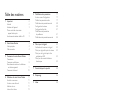 3
3
-
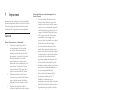 4
4
-
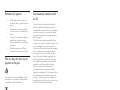 5
5
-
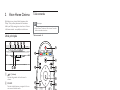 6
6
-
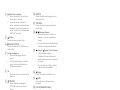 7
7
-
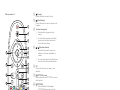 8
8
-
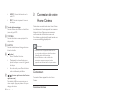 9
9
-
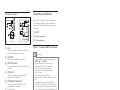 10
10
-
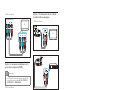 11
11
-
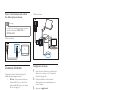 12
12
-
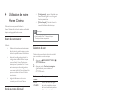 13
13
-
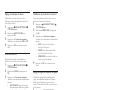 14
14
-
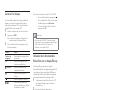 15
15
-
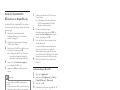 16
16
-
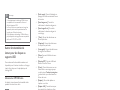 17
17
-
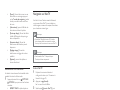 18
18
-
 19
19
-
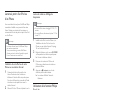 20
20
-
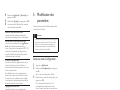 21
21
-
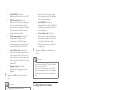 22
22
-
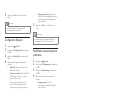 23
23
-
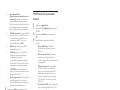 24
24
-
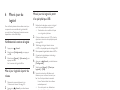 25
25
-
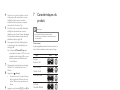 26
26
-
 27
27
-
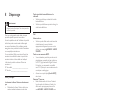 28
28
-
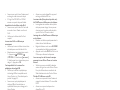 29
29
-
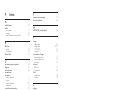 30
30
-
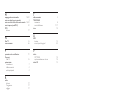 31
31
-
 32
32
-
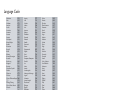 33
33
-
 34
34
Philips HTS7140/12 Manuel utilisateur
- Catégorie
- Lecteurs DVD
- Taper
- Manuel utilisateur
Documents connexes
-
Philips HTS7201 Manuel utilisateur
-
Philips HTS3271 Manuel utilisateur
-
Philips HTS5561/12 Manuel utilisateur
-
Philips HTS8161B/12 Manuel utilisateur
-
Philips HTS7500/12 Manuel utilisateur
-
Philips hts 7200 Manuel utilisateur
-
Philips HTS3560/12 Manuel utilisateur
-
Philips HTS3593/12 Manuel utilisateur
-
Philips HTS5200/12 Manuel utilisateur
-
Philips HSB2313/12 Manuel utilisateur